Якщо процесор (CPU) — це мозок, можна сказати, що графічна карта (GPU) — це серце вашого ПК. Графічні процесори спеціально розроблені для виконання складних графічних завдань, таких як висококласні ігри або 3D-рендерінг. Без виділеного графічного процесора ваш ПК автоматично використовує графічний процесор, інтегрований у центральний процесор, і він не такий потужний. Отже, якщо ви купили нову відеокарту і вам важко відкрити корпус комп’ютера та встановити графічний процесор, ми тут, щоб допомогти. Незалежно від того, оновлюєте ви відеокарту у своїй системі чи збираєте новий ПК, у цьому посібнику ми пояснимо, як встановити спеціальну відеокарту на материнську плату.
Встановіть відеокарту в збірку ПК: покроковий посібник (2023)
Ми допоможемо вам ідеально вирівняти відеокарту, щоб уникнути ризику пошкодження слота розширення материнської плати. Це покрокова інструкція щодо встановлення графічного процесора на вашу материнську плату. Якщо ви оновлюєте наявний ПК новою відеокартою, ми навіть додали розділ, щоб навчити вас, як видалити відеокарту з материнської плати. Тим не менш, давайте спочатку розглянемо передумови:
Що потрібно пам’ятати перед встановленням GPU
Зберіть необхідні інструменти
Хоча це може здатися очевидною вимогою для встановлення вашої відеокарти, не забудьте зібрати та впорядкувати різні інструменти, які вам знадобляться для цього встановлення. Тут вам знадобиться викрутка Philips. Крім того, корпус ПК постачається з гвинтами, які спеціально використовуються для встановлення пристроїв PCIe, наприклад відеокарти. Тому не забудьте зібрати їх, перш ніж продовжити.
Переконайтеся, що ваше робоче місце чисте та заземліться, перш ніж працювати з компонентами ПК. Ми рекомендуємо використовувати антистатичний браслет, який запобіжить електростатичним пошкодженням.
Перевірте сумісність джерела живлення
Не забудьте перевірити, чи є у вас необхідна кількість роз’ємів живлення на блоку живлення для підключення відеокарти. Вони позначені як «PCI-E». Вибір правильного джерела живлення є важливим кроком під час оновлення графічного процесора. Блок живлення, яким ви володієте, має максимальну потужність, яка визначає тип відеокарти, яку ви можете встановити.
Вам потрібно використовувати калькулятор електроживлення і введіть відомості про компоненти системи, включаючи графічну карту, яку ви встановлюєте на своєму ПК. Після завершення інструмент повідомить вам показники потужності, які вимагають від вашого джерела живлення різні компоненти системи. Потім переконайтеся, що накладні витрати на 20-30% перевищують розрахований рейтинг, що є оптимальним способом роботи вашої системи.
У вашому корпусі ПК достатньо місця?
Відеокарта, яку ви збираєтеся встановити, може мати велику площу, як-от видання Founder Nvidia GeForce RTX 4090. Перевірте розміри графічного процесора та кількість слотів розширення, які потрібно встановити у вашому корпусі. Навіть якщо ваш корпус підтримує потужний графічний процесор, може знадобитися певна оптимізація, щоб ваш графічний процесор не обмежувався налаштуваннями охолодження.
Попередньо встановіть інші компоненти ПК
Ми очікуємо, що ви вже встановили материнську плату в корпус свого ПК та інші різноманітні компоненти, наприклад блок живлення. Якщо ви цього не зробили, прочитайте наші спеціальні посібники, посилання на які наведено вище. Ми навіть пояснили, як легко встановити ЦП на вашу материнську плату та нанести термопасту перед встановленням кулера ЦП у збірку ПК.
Як встановити графічну карту (GPU) на свій ПК
1. Почніть із горизонтального розташування корпусу ПК і знайдіть на материнській платі слот PCIe x16 із максимальною пропускною здатністю. Зазвичай це верхній слот на материнській платі. Зверніться до посібника з материнської плати, щоб отримати допомогу в розумінні різних слотів розширення PCIe на вашій платі, і таким чином завершіть створення слота PCIe для встановлення спеціальної відеокарти.

2. Далі вам потрібно зняти кришку слота розширення PCIe на корпусі ПК. За замовчуванням новий корпус ПК закриває слоти розширення, і ви можете вибірково видалити ті, які хочете використовувати. Зазвичай їх можна від’єднати, потягнувши або виштовхнувши. Але у вашому корпусі ПК може бути спеціальний спосіб їх видалення. Деякі корпуси ПК також мають модульний кронштейн для вертикальної установки GPU. У нашому корпусі ПК нам довелося відкрутити кришки слота розширення PCIe.
Не забудьте зняти всі кришки слотів розширення, необхідні для встановлення GPU. У нашому випадку для ASUS Strix GeForce RTX 3070 Ti потрібні три слоти, тому ми знімаємо відповідні кришки.

3. Далі відкрийте слот PCIe x16 на материнській платі. Ви можете зробити це, натиснувши на затискач назовні, щоб від’єднати його, підготувавши його до встановлення відеокарти. Спосіб зробити це може відрізнятися від плати до плати, тому вам слід звернутися до посібника до материнської плати, якщо це необхідно. У Asus Z790-E Strix натискання кнопки відкриває слот розширення PCI-e x16 замість затискача поруч із гніздом
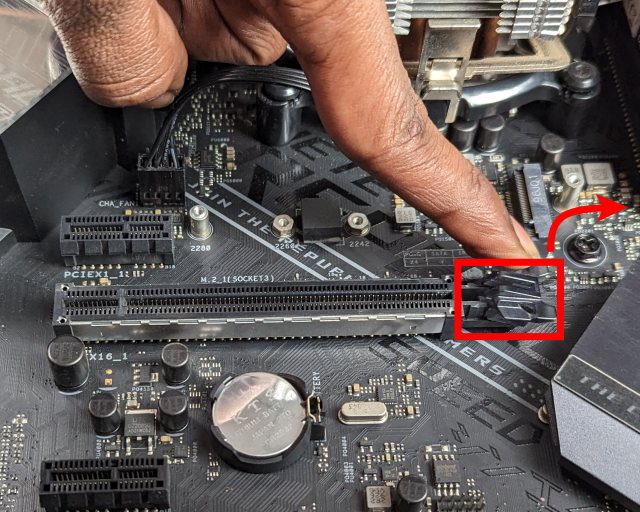
4. Потім розташуйте графічну карту над роз’ємом і вирівняйте золоті контакти роз’єму PCIe x16 GPU навпроти гнізда на материнській платі. Вам також потрібно переконатися, що верхня сторона кронштейна вводу/виводу відеокарти збігається зі слотами розширення PCI-e на вашому корпусі.
Примітка. Все це має бути ідеально вирівняно, перш ніж вставляти відеокарту в слот материнської плати. Інакше ви ризикуєте пошкодити слот PCIe x16 материнської плати та роз’єм відеокарти. Витратьте час на цей крок і подивіться на представлення нижче, щоб зрозуміти, якою має бути орієнтація графічного процесора, перш ніж його опустити в сам слот.

5. Тепер поступово опустіть відеокарту в слот. Слід пам’ятати, що золотий роз’єм PCIe вашої відеокарти ідеально збігається зі слотом. Потім, ідеально вирівнявши відеокарту, сильно вставте її в гніздо обома долонями в гніздо PCIe x16. Ви почуєте клацання, тобто затискач слота PCIe повертається до попереднього стану, фіксуючи відеокарту на місці.

6. Далі переконайтеся, що ви міцно тримаєте відеокарту. Ви повинні захистити його від просідання (також називається провисанням). Це трапляється, коли графічний процесор важкий. За певних умов провисання GPU може навіть зламати кришку слота PCI-e x16. Отже, ви повинні міцно тримати графічний процесор після його встановлення в слот. Потім вирівняйте необхідні гвинти на слотах розширення PCIe на корпусі та продовжуйте їх закручувати, переконавшись, що графічний процесор тримається на місці.

7. Тепер настав час підключити роз’єми живлення, необхідні для вашої відеокарти. Вам потрібно відстежити різні кабелі, що виходять з блоку живлення. Знайдіть кабель живлення PCIe, який підключається до відеокарт. Потім вам потрібно підключити необхідні 8- або 6-контактні роз’єми живлення до GPU. Але перед цим переконайтеся, що орієнтація правильна. Ви повинні звернути увагу на «квадрати» та «закруглені квадрати» на графічній карті. Крім того, є невелика піднята частина, де затискається роз’єм живлення. Ці візуальні підказки допоможуть вам ідеально вирівняти роз’єми живлення перед тим, як підключати їх.

8. Тепер ви успішно встановили графічний процесор на вашому ПК. Але залишилося зробити кілька речей. Якщо ваш GPU виглядає так, ніби він провисає, ви можете встановити кронштейн проти провисання GPU, щоб запобігти цьому.
Як видалити відеокарту з ПК
Перш ніж продовжити видалення відеокарти з ПК, радимо запустити програму видалення драйвера дисплея (DDU) перейшовши за цим посиланням. Ця утиліта повністю видаляє наявні файли драйвера та налаштування. Крім того, коли ви підключаєте нову відеокарту до свого ПК, вам доведеться встановити для неї драйвери.
1. Спочатку потрібно відкрутити гвинти, які тримають графічну карту в корпусі. Вони розташовані біля кронштейна слота розширення PCIe. Також не забудьте від’єднати роз’єми живлення та будь-які відеокабелі, як-от кабель DisplayPort або HDMI, які все ще підключені.

2. Далі вам потрібно натиснути назовні на затискач слота PCIe на материнській платі. Це відкриє слот PCIe і звільнить вашу відеокарту від нього.
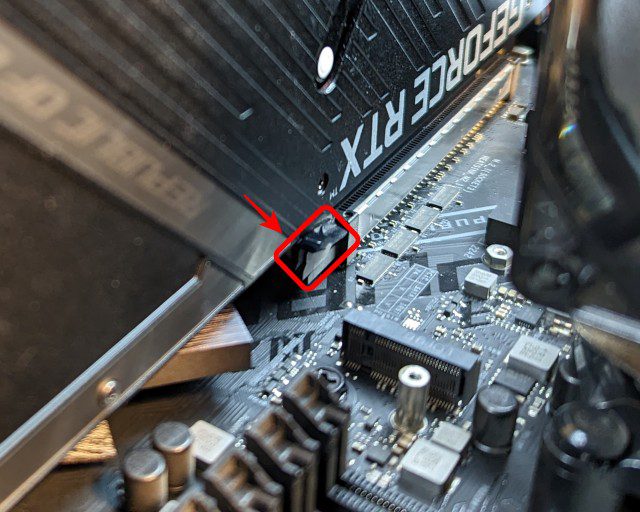
3. Тепер ви можете просто повільно вийняти існуючу відеокарту. Підніміть його вертикально та злегка відрегулюйте, щоб ефективно вийняти його з корпусу ПК.

4. Хороша робота! Ви успішно видалили відеокарту з материнської плати. Тепер ви можете повернутися до початку цього посібника, щоб установити новий графічний процесор.
Питання що часто задаються
Чи нормально просідати відеокарту? Що станеться, якщо ваш GPU просідає?
Деяке провисання відеокарти є нормальним. Але якщо це важка відеокарта, вона може провиснути навіть із встановленими гвинтами. Це ознака занадто сильного провисання. Коли ваш GPU провисає, його вага змушує його «тонути» через силу тяжіння. Якщо ваша відеокарта займає справді велику площу, безумовно, чудовою ідеєю буде інвестувати в кронштейн проти провисання.
Як встановити драйвери відеокарти?
Щоб використовувати свою графічну карту (GPU), вам потрібно буде завантажити для неї драйвери. Intel, Nvidia та AMD мають відповідні веб-сайти, де розміщено найновіші графічні драйвери. Ви можете легко знайти модель відеокарти та завантажити програмне забезпечення драйвера. Windows Update також автоматично встановлює драйвери, але найкраще отримати драйвери з веб-сайту бренду відеокарти.
Яка марка відеокарти найкраща? Intel Arc, AMD Radeon або NVIDIA GeForce RTX?
Різні відеокарти мають свої переваги. Користувач повинен вибрати GPU на основі своїх очікувань продуктивності. Інші фактори, як-от функції потокового передавання, також впливають на загальний досвід. Прочитайте докладне порівняння між Nvidia RTX 4090 і RTX 3090 Ti останнього покоління.
Встановлення графічної карти у ваш комп’ютер
Отже, як бачите, встановлення відеокарти на комп’ютер є простим процесом. Дотримуючись кроків, наведених у цьому посібнику, ви зможете легко оновити або встановити новий графічний процесор у збірку свого ПК. Оновлення графічного процесора дозволить вам швидше працювати з 3D-редагуванням і покращити продуктивність в іграх. Тим не менш, якщо у вас виникнуть запитання або виникнуть проблеми під час встановлення, повідомте нам у розділі коментарів, і ми допоможемо вам.
це все, що вам потрібно знати про встановлення відеокарти на вашому ПК. Після виконання вищезазначених кроків ви успішно встановили б графічний процесор у своїй системі. Ми також показали вам, як видалити GPU, якщо ви оновлюєте наявну збірку ПК. З новою відеокартою ви зможете швидше редагувати або краще грати. З новими відеокартами RTX користувачі отримують функцію трасування променів у реальному часі. Це включає реалістичні відображення та інші основні покращення точності зображення. Ще однією новою функцією графічних процесорів RTX є NVIDIA DLSS, у якій користувачі отримують інноваційну техніку згладжування на основі штучного інтелекту та трохи кращу частоту кадрів. Також ознайомтеся з новим виходом Intel на ринок виділених графічних процесорів із лінійкою Arc тут. Якщо у вас виникли сумніви або проблеми під час встановлення, повідомте нам про це в коментарях нижче.

